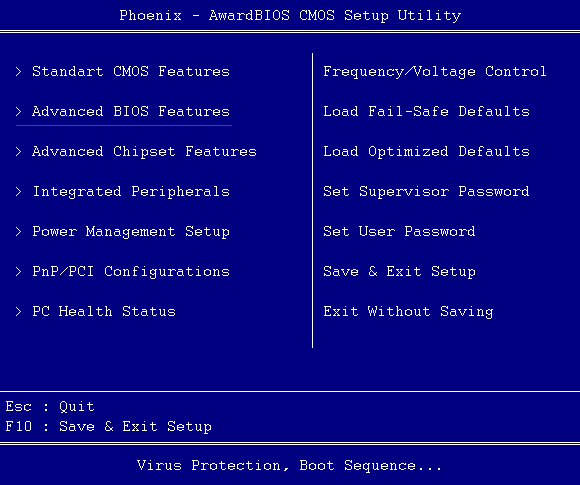 Для выполнения многих действий, связанных с эксплуатацией современных персональных компьютеров может потребоваться вмешательство пользователя в базовые настройки аппаратной части компьютера. По этой причине нужно знать, как это правильно делается. Наверняка в недалеком прошлом каждому пользователю уже доводилось тратить внушительную сумму на переустановку операционной системы и всех необходимых программных приложений.
Для выполнения многих действий, связанных с эксплуатацией современных персональных компьютеров может потребоваться вмешательство пользователя в базовые настройки аппаратной части компьютера. По этой причине нужно знать, как это правильно делается. Наверняка в недалеком прошлом каждому пользователю уже доводилось тратить внушительную сумму на переустановку операционной системы и всех необходимых программных приложений.
Материальные и временные затраты, связанные с выполнением данной операции, а также некоторые неудобства, заставляют пользователя сделать некоторые выводы и решиться на целесообразный шаг, а именно собственноручно выполнить процесс переустановки неработоспособной операционной системы. В результате может появиться первый вполне закономерный вопрос: как выставить в БИОСЕ загрузку с диска?
Это на самом деле не так уж и сложно. Что вообще собой представляет БИОС? Все дело в том, что любой персональный компьютер изначально оборудован независимым электронным чипом, предназначение которого заключается в управлении аппаратными средствами вычислительной машины. Таким образом, пользователь при помощи функциональных возможностей БИОСа может практически внести изменения в некоторые его настройку.
Это критически отражается на параметрах загрузки операционной системы. Активация и отключение некоторых аппаратных компонентов выполняется в среде базовой системы ввода/вывода. Вопрос о том, как выставить в БИОС загрузку с диска по сути сводится к изменению приоритета одного из загрузочных устройств.
Микропрограммы: такие разные и одновременно такие похожие
Сегодня широкое распространение получили три типа BIOS. Это American Megatrends (AMI), Award Software (Phoenix technologies) и Extensible Firmware Interface (UEFI). Последний вариант представляет собой новое детище компании Intel. Революционный BIOS со своим практичным и интуитивно понятным интерфейсом обошел предшественников благодаря более совершенным технологичным решениям. Вопрос, как поставить загрузку с диска в BIOS, можно решить по-разному.
Чтобы зайти в базовую систему компьютера, необходимо знать ее «родословную» или проще говоря, к какому типу относится используемая в нем базовая система ввода/вывода. В момент включения десктопа или ноутбука из информации, которая отображается в верхнем левом углу монитора, вы сможете понять только, с чем вам придется иметь дело. Что делать далее, вы узнаете, если дочитаете статью до конца.
Phoenix Technologies и Award Software
Нажатие клавиши delete даст вам возможность зайти в самые сокровенные места вашего компьютера. Используя стрелки вверх и вниз перейдите к пункту Advanced BIOS Features. Обычно в первом пункте указано Floppy, при помощи кнопку Enter необходимо вызвать выпадающее меню и указать в нем CR-ROM. Это и будет ваш привод, который степень станет приоритетным загрузчиком. Теперь вернемся в главное меню путем нажатия на кнопку Esc.
Следующим заключительным шагом должно стать Save& Exit Setup. На вопрос о сохранении информации ответьте утвердительно путем нажатия на кнопку «Y». Загрузка с диска будет отличаться только в применяемых кнопка для доступа к базовой системе ввода/вывода. Чаще всего используются клавиши delete и F2. Сложностей с выбором правильной кнопки не возникнет, если в процессе начальной загрузки вы нажмете на кнопку Pause. В нижней части дисплея будет отображаться сервисная строка, в которой указано, какая именно клавиша отвечает за вход в настройки BIOS.
Более подробного описания требует загрузка с диска для ноутбука HP. Чтобы изменить последовательность запускаемых устройств, в момент загрузки необходимо нажать на кнопку F10. В некоторых моделях используются кнопки F2 и F6. Чтобы выбрать вкладку Advanced используйте навигационные стрелки вправо/влево. После этого в Boot order выставите приоритет загрузки DVD –привод. В заключение останется только нажать F10 и подтвердить свое согласие на выполнение изменений. Также стоит отметить, что с помощью клавиши F9 можно вернуться к значениям по умолчанию. Теперь вопрос о выставлении загрузки с диска на ноутбуке HP можно считать решенным.
American Megatrends (AMI)
Во время запуска компьютера нажимаете быстро кнопку delete. В появившемся интерфейсе БИОС необходимо выбрать меню Boot. После этого нужно найти пункт Boot Device Priority. В появившемся списке нужно выбрать приоритет загрузки c CD-DVD привода. Жесткий диск визуально должен находиться ниже. Следующим шагом станет нажатие на кнопку Esс. Теперь нужно зайти в меню Exit и при помощи кнопок навигации активировать Exit & Save Changes. Далее необходимо согласиться, нажав на кнопку ОК в выпадающем окошке. Теперь вопрос о том, как поставить в БИОС загрузку с диска для AMI BIOS можно считать решенным.
Extensible Firmware Interface (UEFI)
Эта базовая система в плане использования является более удобной. Во-первых, здесь предусмотрен русскоязычный интерфейс. Во-вторых, интерфейс системы продуман. Возможность управления при помощи мышки можно считать важным преимуществом. Перейдем к настройке требуемых параметров загрузки. Здесь вам опять же пригодиться кнопка Delete.
Чтобы зайти в главное окно BIOS (UEFI) необходимо выполнить несколько нажатий. В левом нижнем углу экрана необходимо выбрать подсвечиваемую интерактивную кнопку «Дополнительно» — F7. При помощи правой кнопки мыши нажмите на нее. В выпадающем окне система запросит вас подтвердить выполнение действия. При запросе «Войти в расширенный режим», нажмите на кнопку ОК. Далее нужно будет активизировать закладку «Загрузка». С помощью скролла прокрутите предложенный список до последнего пункта «Изменения загрузки».
Следующим шагом будет непосредственно выбор вашего привода. После этого базовая система ввода/вывода автоматически выполнит перезагрузку компьютера с измененными параметрами. Как вы сами можете убедиться, все довольно просто. После того, как вы измените приоритет работы устройств в BIOS, загрузка с жесткого диска будет осуществляться только том случае, если в приводе не будет установлен загрузочный диск. После выполнения всех необходимых изменений рекомендуется вернуть приоритет загрузки к значениям по умолчанию.
Заключение
Прежде чем переходить от теории к практике, стоит запомнить одно золотое правило: если вы не уверены в правильности своих действий, не меняйте настройки в базовой системе BIOS. Иначе это может привести к плачевным последствиям. Стоит учитывать, что при внесении корректировок в программу управления аппаратной средой персонального компьютера, вы случайно можете его «убить». Поэтому стоит внимательно относиться ко всему, что вы здесь делаете.
Особенно осторожно нужно относиться к тем настройкам, изменение которых серьезно влияет на подачу напряжения на устройства. Также не рекомендуется самостоятельно выполнять операции по разгону процессора или перепрошивке программной части BIOS тем пользователям, которые имеют только начальные представления о работе компьютера. В противном случае проблем не избежать.